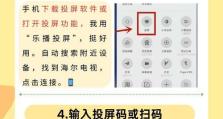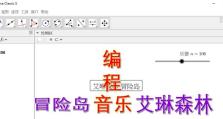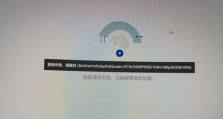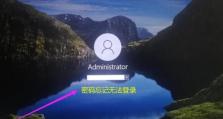mac怎么拷移动硬盘,兼容性与操作指南
亲爱的Mac用户们,你是否也有过这样的烦恼:手里拿着满满的文件,却苦于无法直接拷贝到移动硬盘上?别急,今天就来给你支个招,让你轻松搞定Mac拷贝移动硬盘的难题!
一、认识问题:为什么Mac不能直接拷贝到NTFS格式的移动硬盘?

你知道吗,Mac系统默认是不支持NTFS格式的移动硬盘的,这就导致了我们无法直接将文件拷贝到这种格式的硬盘上。不过别担心,有办法可以解决这个小小的技术难题。
二、解决方案一:安装第三方软件,让Mac也能读写NTFS
1. 选择合适的软件:市面上有很多第三方软件可以帮助Mac读写NTFS格式的移动硬盘,比如Paragon NTFS for Mac、Tuxera NTFS for Mac等。这里我们以Tuxera NTFS for Mac为例。
2. 下载与安装:首先,去官网下载Tuxera NTFS for Mac的安装包。安装过程非常简单,按照提示一步步来即可。

3. 激活软件:安装完成后,打开软件,在系统偏好设置中找到它。点击图标打开偏好设置,在激活页面输入正版的产品密钥以完成产品的激活。
4. 重启Mac:激活完成后,重启你的Mac电脑。这时,你就可以将NTFS格式的移动硬盘插上去了。
5. 拷贝文件:重启后,将文件从Mac拖拽到移动硬盘上,就可以顺利拷贝了!
三、解决方案二:格式化移动硬盘为Mac支持的格式
1. 备份重要数据:在格式化之前,一定要将移动硬盘中的重要数据备份出来,以免丢失。
2. 打开磁盘工具:打开Mac的启动台,找到磁盘工具。
3. 抹掉磁盘:选中你的移动硬盘,点击上方的抹掉按钮。
4. 选择文件系统格式:在弹出的窗口中,选择一种Mac支持的文件系统格式,比如Apple文件系统(APFS)、Mac OS 扩展等。
5. 格式化:点击抹掉按钮,等待格式化完成。
6. 拷贝文件:格式化完成后,你就可以将文件从Mac拷贝到移动硬盘上了。
四、小贴士:如何避免Mac拷贝移动硬盘的常见问题
1. 检查移动硬盘的格式:在拷贝之前,先检查一下移动硬盘的格式是否与Mac兼容。
2. 确保连接稳定:在拷贝文件时,确保Mac与移动硬盘之间的连接稳定,避免因连接不稳定导致文件损坏。
3. 不要拷贝过大的文件:如果你的文件过大,可能会导致拷贝失败。建议将大文件分割成小块再进行拷贝。
4. 定期检查移动硬盘:定期检查移动硬盘的健康状况,确保其正常运行。
通过以上方法,相信你已经可以轻松地将文件从Mac拷贝到移动硬盘上了。快去试试吧,让你的Mac生活更加便捷!